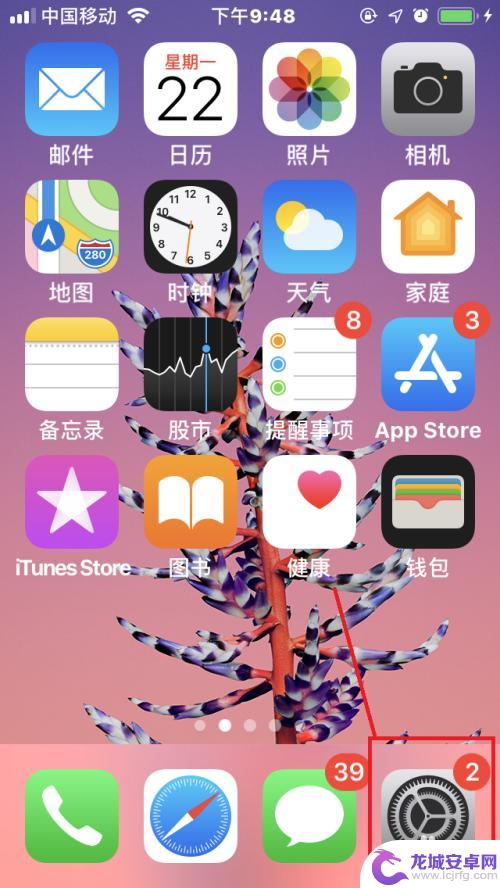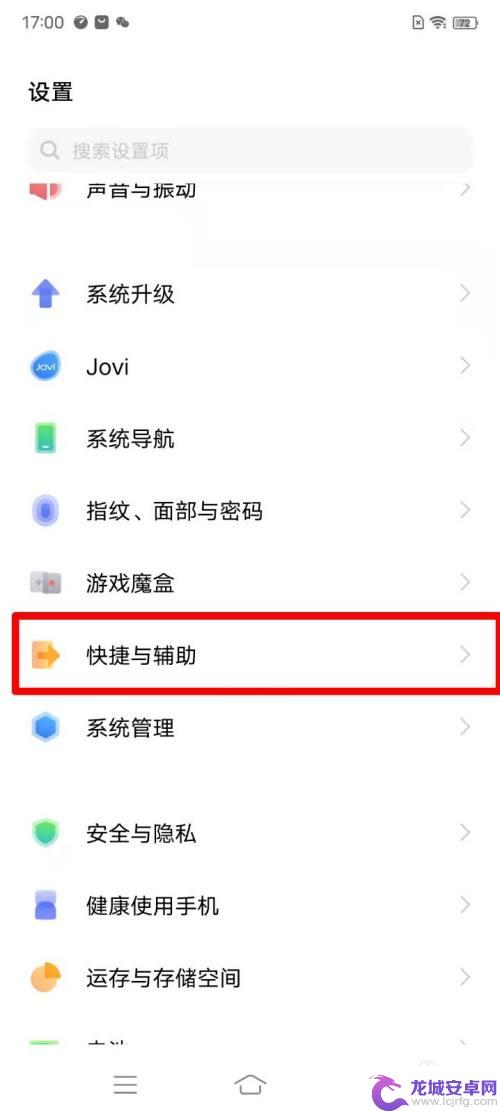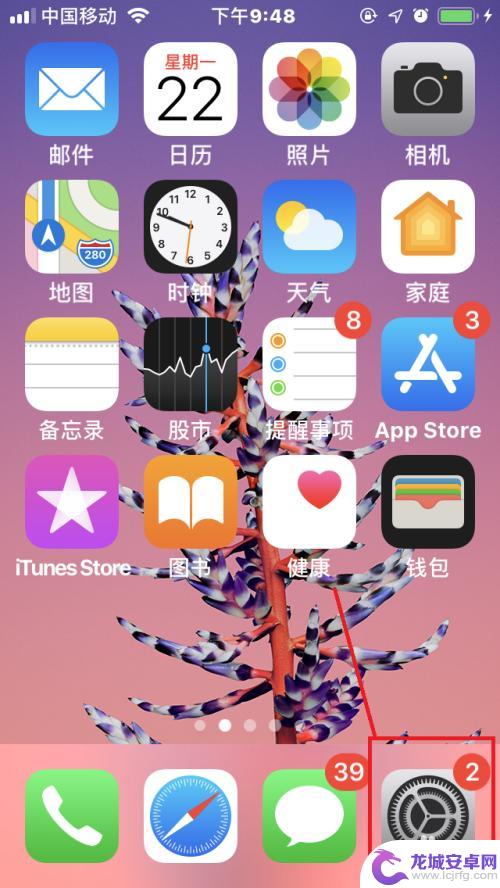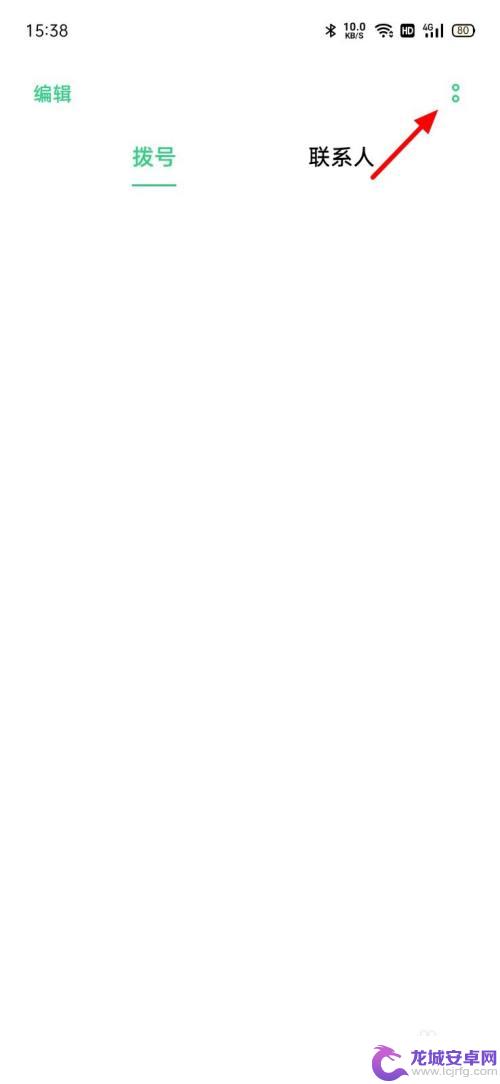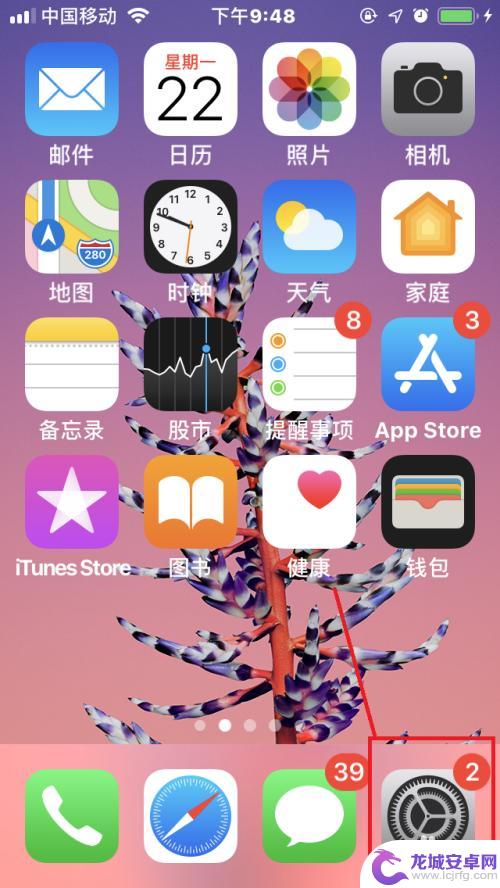苹果手机怎样关闭闪光灯信息通知 怎样关闭苹果手机iOS 13的闪光灯提醒
苹果手机作为一款备受欢迎的智能手机,其闪光灯功能在很多情况下都能派上用场,有时候我们可能并不希望收到关于闪光灯的各种信息通知,比如在夜间休息时或者在会议中。针对这种情况,苹果手机iOS 13为用户提供了关闭闪光灯提醒的方法,让用户可以根据自己的需求来灵活控制。接下来我们就来详细了解一下如何关闭苹果手机iOS 13的闪光灯提醒。
怎样关闭苹果手机iOS 13的闪光灯提醒
步骤如下:
1.打开苹果手机,进入后选择设置进入。

2.在设置中,选择辅助功能。
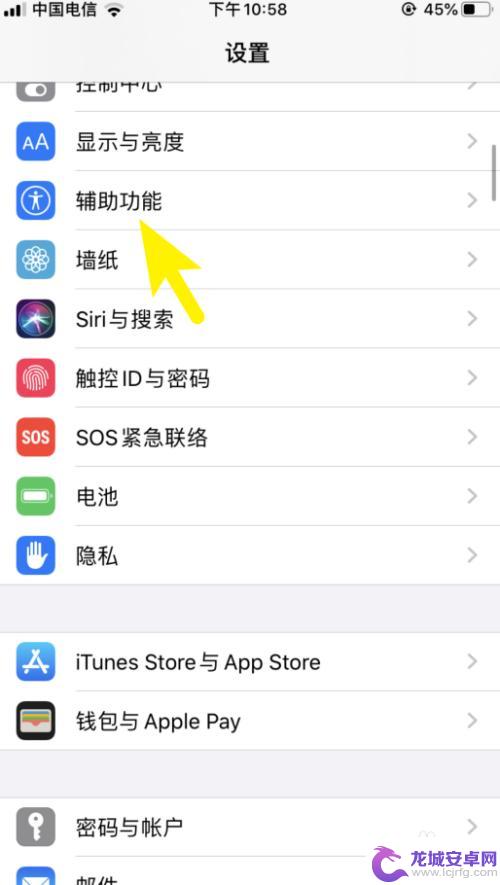
3.之后我们点击音频/视觉选项。
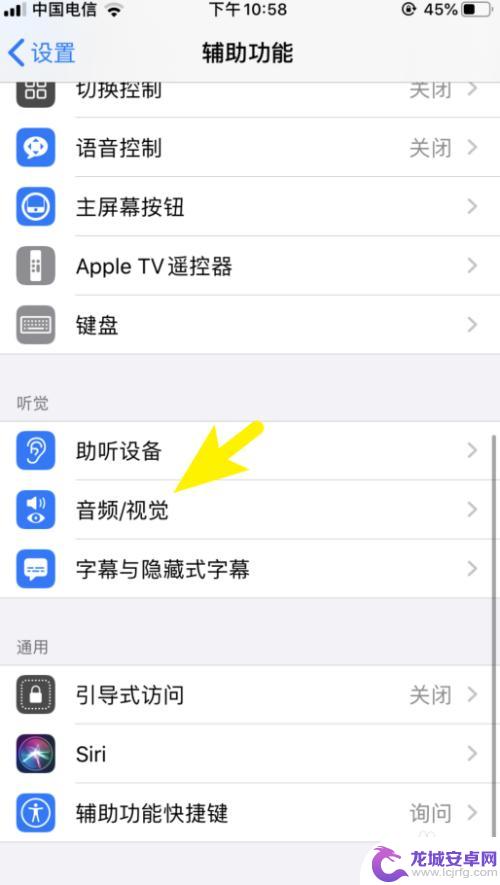
4.点击LED闪烁以示提醒后方的开关。
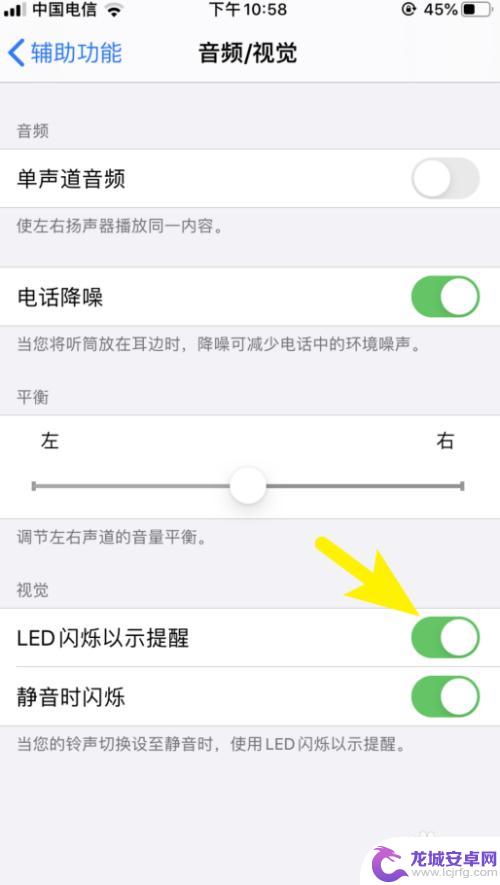
5.将该功能关闭后,即可关闭闪光灯提醒。
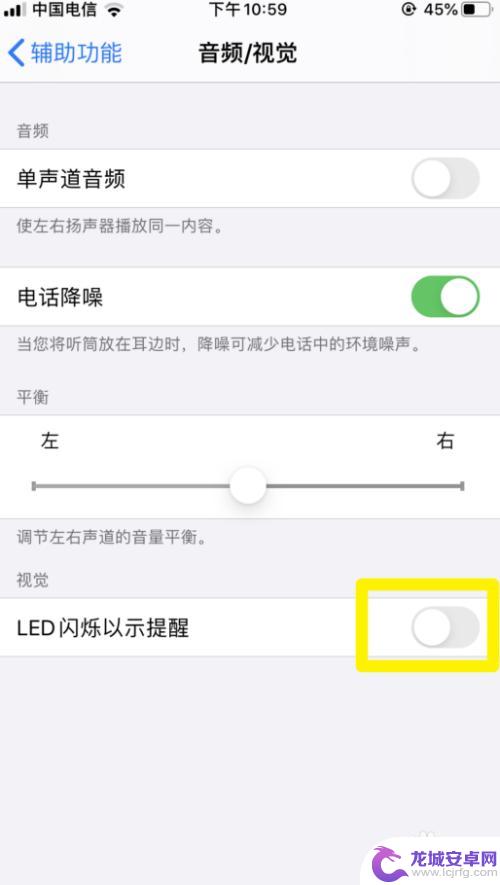
6.总结
1.打开苹果手机,进入后选择设置进入。
2.选择辅助功能。
3.点击音频/视觉选项。
4.点击LED闪烁以示提醒后方的开关。
5.将该功能关闭后即可关闭闪光灯提醒。
以上是如何关闭苹果手机闪光灯信息通知的全部内容,如果您遇到此问题,请按照以上步骤解决,希望对大家有所帮助。
相关教程
-
iphone来消息时闪光灯怎么关 苹果手机怎么开启信息闪光灯
当我们使用iPhone接收消息时,有时会发现屏幕不亮,而是通过闪光灯来提示,如果你想关闭这个功能,只需要在设置中找到通知选项,然后关闭闪光灯提醒即可。而如果想要开启信息闪光灯功...
-
苹果手机关闭来电闪光灯怎么关 如何关闭iPhone手机的来电闪光和信息闪光
苹果手机的来电闪光灯和信息闪光灯在某些时候可能会对用户造成困扰,例如,当你在开会或者看电影时,手机响起来电或者收到信息时闪光灯也同时跳动,这种情况...
-
vivo来电闪光灯怎么关 vivo手机来电闪光灯提醒关闭方法
在现代社会中,手机已经成为人们生活中不可或缺的一部分,而作为手机中的一种特殊功能,来电闪光灯提醒在某些情况下能够给用户带来便利。有时候我们可能需要关闭...
-
苹果手机怎么取消来信息闪光灯 如何在苹果手机上开启信息闪光灯
苹果手机的信息闪光灯功能可以在收到消息或通知时通过闪烁提醒用户,但有时候也会觉得干扰,想要取消信息闪光灯,只需要在设置中找到通知选项,然后选择相应的应用进行调整即可。而要开启信...
-
闪光灯怎么开oppo oppo手机怎么设置闪光灯
在使用OPPO手机时,有时候我们需要打开闪光灯来辅助拍照或者提供光源,OPPO手机的闪光灯如何开启呢?在设置中我们可以找到闪光灯的开关按钮,只需轻轻点击即可打开或关闭闪光灯功能...
-
苹果手机消息通知闪光灯怎么关闭 苹果手机如何打开信息闪光灯
苹果手机已成为人们生活中必不可少的一部分,而随着其功能的不断升级,苹果手机的消息通知功能也越发智能化。其中消息通知闪光灯成为了许多用户追捧的一项实用功能。当有新消息到来时,手机...
-
如何用语音唤醒苹果6手机 苹果手机语音唤醒功能怎么开启
苹果6手机拥有强大的语音唤醒功能,只需简单的操作就能让手机立即听从您的指令,想要开启这项便利的功能,只需打开设置,点击Siri和搜索,然后将允许Siri在锁定状态下工作选项打开...
-
苹果x手机怎么关掉 苹果手机关机关不掉解决方法
在我们日常生活中,手机已经成为了我们不可或缺的一部分,尤其是苹果X手机,其出色的性能和设计深受用户喜爱。有时候我们可能会遇到一些困扰,比如无法关机的情况。苹果手机关机关不掉的问...
-
如何查看苹果手机详细信息 苹果手机如何查看详细设备信息
苹果手机作为一款备受瞩目的智能手机,拥有许多令人称赞的功能和设计,有时我们可能需要查看更详细的设备信息,以便更好地了解手机的性能和配置。如何查看苹果手机的详细信息呢?通过一些简...
-
手机怎么把图片保存到u盘 手机照片传到U盘教程
在日常生活中,我们经常会遇到手机存储空间不足的问题,尤其是拍摄大量照片后,想要将手机中的照片传输到U盘中保存是一个很好的解决办法。但是许多人可能不清楚如何操作。今天我们就来教大...